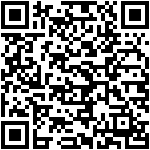Windows部署MyApps(Tomcat)
系统部署操作说明
环境要求
JDK:11以上
Tomcat:tomcat8以上
Redies:推荐使用3.几的版本
Mysql:推荐5.7版本
JDK安装
此处以Java SDK11为例:
1.解压安装JDK
2.配置环境变量
新建一个系统变量,变量名为JAVA_HOME,变量值为JDK的安装目录,如C:\JAVA\jdk11.0_65
打开系统变量Path,添加%JAVA_HOME%\bin;%JAVA_HOME%\jre\bin;
安装redies
命令行方式运行
1.解压Redis-x64-3.2.100.zip
2.运行redis-server.exe(启动Redis)
3.运行redis-cli.exe检查是否启动成功
或者服务方式运行
1.解压Redis-x64-3.2.100.zip
2.运行installService.bat(安装windows服务)
运行installService.bat,运行成功后可在服务中找到一个Redies服务(PS:卸载服务为removeService.bat)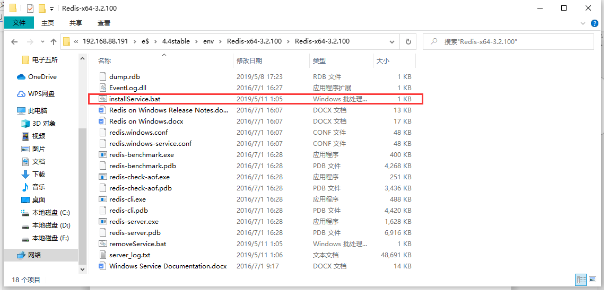
1.运行redis-cli.exe检查是否启动成功
安装Mysql
运行bin/StartMySQL.bat,运行成功后可在服务中找到一个MySQL-OBPM-Port-3307服务(PS:卸载服务为StopMySQL.bat)
安装Consul
1.解压consul_1.4.3_windows_amd64.zip
2.启动consul服务
命令行方式运行:进入consul根目录,打开cmd,运行consul agent -dev命令(开发者模式启动Consul)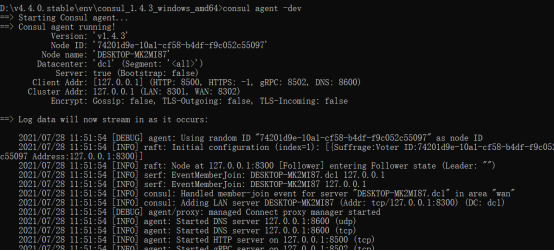
服务方式运行:运行根目录下installService.bat
3.检查Consul服务是否启动成功 浏览器访问http://localhost:8500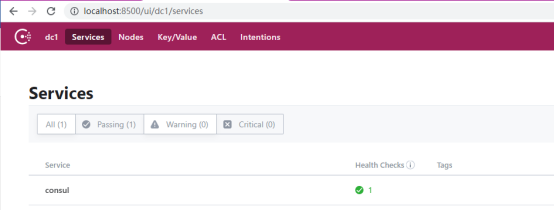
安装ActiveMQ
1.解压apache-activemq-5.9.1.zip
2.安装ActiveMQ服务
命令行方式运行:进入ActiveMQ根目录打开cmd,输入命令activemq.bat
服务方式运行:在ActiveMQ根目录运行installService.bat
3.检测ActiveMQ服务是否运行成功 浏览器访问 http://localhost:8161/admin/
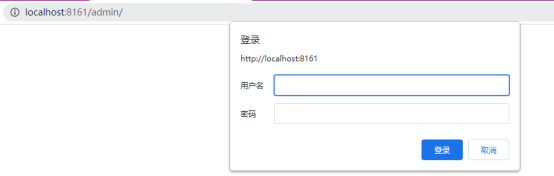
配置tomcat
==========
将tomcat压缩包进行加压,默认端口是8080,可以修改端口号,操作如下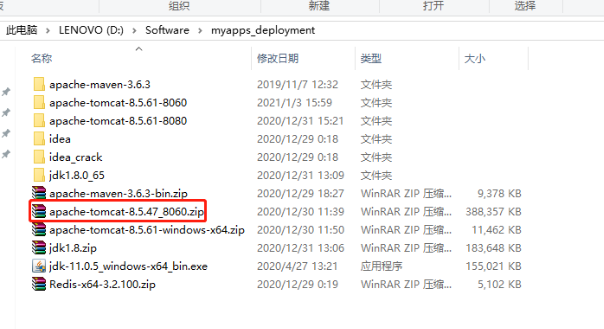
修改tomcat的端口文件,具体在conf/server.xml文件下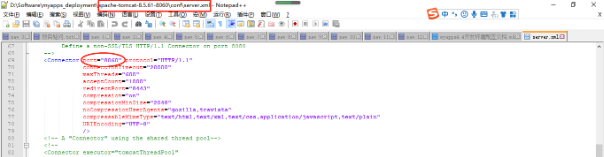
部署项目
操作步骤
配置obpm-demo(配置应用系统数据所在)
1.将obpm-demo放到tomcat根目录下,如:
Obpm-demo中,包含软件系统的配置和BPM平台基础模块调用所需要的资料。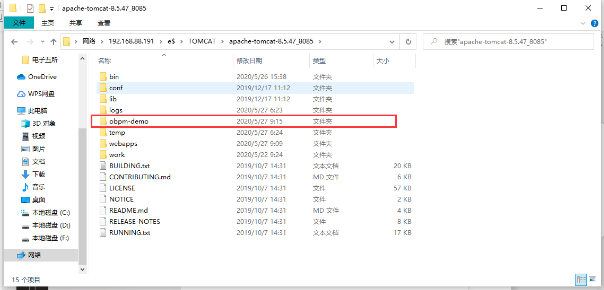
后续需要系统应用升级,则将应用文件夹进行解压,放到对应路径如下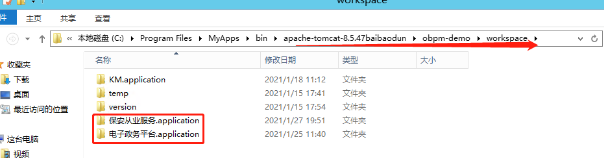
部署需要的程序包(BPM平台的程序包)
1.将war/rar/zip包放到webapps目录下,并解压,如:designer、obpm、signon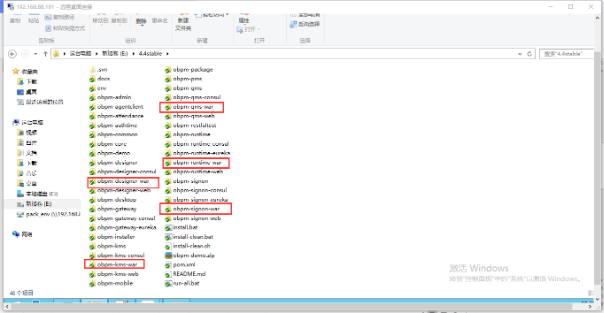
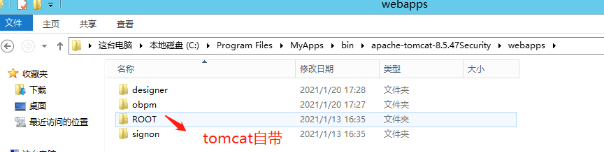
数据库文件导入/更新
导出数据库文件
如果需要将数据库一些初始化文件导出,用于升级系统初始化,可以在数据库连接工具中导出,可以选择导出数据库还是表结构和数据,参考如下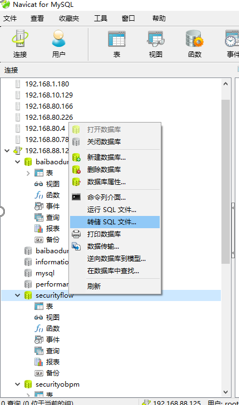
导入数据库文件
如果第一次配置,则需要创建4个数据库如下,并导入数据库sql文件(用于数据初始化操作)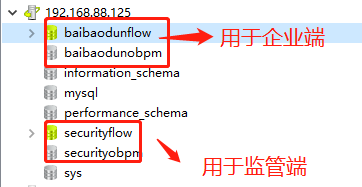
运行sql文件,选择对应的sql文件,直接运行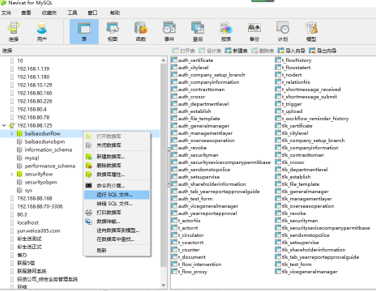
修改数据库文件
如下路径的文件,需要修改数据库连接地址信息
apache-tomcat-8.5.47_8085\webapps\signon\WEB-INF\classes\application.yml
apache-tomcat-8.5.47_8085\webapps\obpm\WEB-INF\classes\application.yml
apache-tomcat-8.5.47_8085\webapps\designer\WEB-INF\classes\application.yml
apache-tomcat-8.5.47_8085\webapps\manager\WEB-INF\classes\application.yml
因为企业端的系统库是obpm5,具体参考如下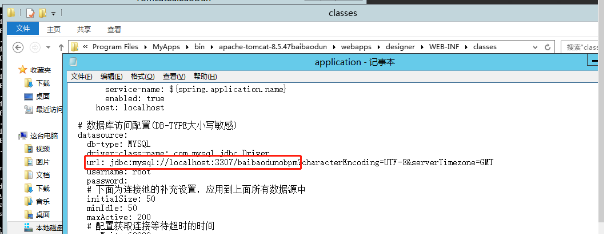
启动项目&系统登录
运行tomcat下bin目录下的startup.bat,服务器启动后,在浏览器如下地址进行验证
http://locahost:8080/designer admin/teemlink 软件配置后台
http://locahost:8080/manager admin/teemlink 企业域/组织架构后台
http://locahost:8080/signon admin1/123456 企业端系统前台
检查应用系统数据源
系统启动后,登录软件配置后台,检查应用系统的数据源是否正确,如果不正确,则调整
注意 如果调整后,重启tomcat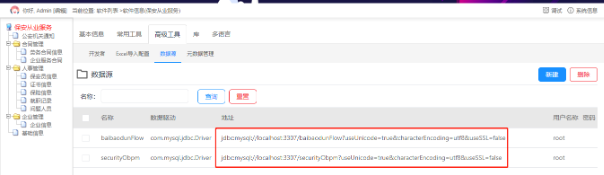
注意事项
服务器名,不能有“-”符号,会导致activemq无法启动